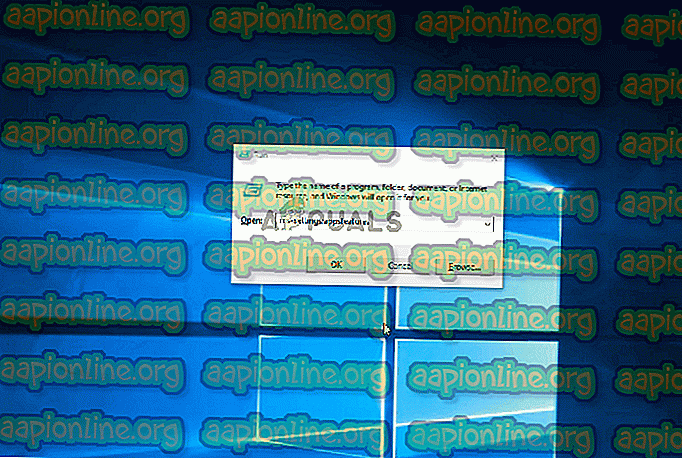Bagaimana Untuk Perbaiki Kesilapan Store 0x87E107E3 pada Windows 10
Beberapa pengguna Windows 10 melaporkan bahawa mereka tiba-tiba tidak dapat memuat turun atau membuka permainan secara langsung dari Microsoft Store pada Windows 10. Kod ralat berkaitan dengan masalah ialah 0x87E107E3 . Kerana ternyata, masalah itu seolah-olah menjadi eksklusif untuk Windows 10. Dalam kebanyakan kes, pengguna yang terlibat melaporkan bahawa masalah itu berlaku semasa peringkat 'lesen memperoleh'.

Apa yang menyebabkan Kod Ralat Gedung Windows 10 0x87E107E3?
Kami menyiasat masalah ini dengan menganalisis pelbagai laporan pengguna dan menguji pelbagai perbaikan yang mempengaruhi pengguna telah berjaya digunakan untuk menyelesaikan masalah tersebut. Kerana ternyata, terdapat beberapa sebab yang mungkin bertanggungjawab untuk masalah ini:
- Isu Microsoft Server - Sebagaimana ternyata masalah ini juga boleh terjadi disebabkan oleh masalah pelayan yang disebabkan oleh tempoh penyelenggaraan yang dijadualkan atau tempoh penyelenggaraan yang tidak dijangka. Sekiranya itu berlaku, isu ini jelas tidak dapat dikawal. Yang terbaik yang anda boleh lakukan dalam kes ini ialah mengesahkan bahawa pelayan menyebabkan masalah dan mahu isu itu diperbaiki.
- Profil Akaun glitch - Berdasarkan beberapa laporan pengguna, isu ini juga boleh berlaku kerana masalah akaun Windows difasilitasi selepas pemasangan Kemas Kini Windows baru. Sekiranya senario ini terpakai, pembetulannya adalah sangat mudah - semua yang perlu anda lakukan ialah log keluar dari akaun Windows anda yang sedang anda gunakan, kemudian log masuk sekali lagi.
- Runtuhan Gedung Windows - Ralat fail sistem yang berkaitan dengan komponen Gedung Windows juga boleh memudahkan penampakkan isu ini. Folder cache yang rosak juga merupakan pelaku potensi yang berdaya maju. Dalam mana-mana kes ini, penetapannya adalah untuk menetapkan semula keseluruhan komponen Gedung Windows. Anda boleh melakukan ini sama ada melalui tetingkap CMD atau dari aplikasi Tetapan.
Jika anda sedang bergelut untuk menyelesaikan kesilapan yang sama, artikel ini akan memberi anda beberapa langkah penyelesaian masalah yang berbeza yang boleh anda gunakan untuk mengurangkan masalah ini. Turun di bawah ini, anda akan menemui kumpulan kaedah yang pengguna lain yang terlibat telah digunakan untuk membetulkan isu tersebut.
Untuk mengekalkan kecekapan yang mungkin, kami menasihati anda untuk mengikuti kaedah dalam susunan yang dipaparkan - kami menyusunnya dengan kecekapan dan kesukaran. Terlepas dari punca yang menyebabkan masalah ini, anda akhirnya akan tersandung pada satu kaedah yang menyelesaikan masalah itu untuk anda.
Mari kita mulakan!
Kaedah 1: Menyiasat isu pelayan
Sebelum anda mencuba sebarang strategi pembaikan lain, penting untuk memulakan proses penyelesaian masalah ini dengan memastikan isu itu tidak berada di luar kawalan anda. Memandangkan kod status, kemungkinan besar masalah ini berlaku disebabkan isu pelayan - sama ada tempoh penyelenggaraan yang dijadualkan atau tempoh yang tidak dijangka.
Dengan ini dalam minda, lawati pautan ini ( di sini ) untuk melihat jika pengguna lain juga menghadapi masalah dengan Kedai Microsoft. Terdapat perkhidmatan serupa lain yang akan membolehkan anda membuat penyiasatan yang sama ( di sini dan di sini ).

Satu lagi tempat yang baik untuk memeriksa isu pelayan dan tempoh penyelenggaraan adalah di akaun Twitter Store Windows . Mereka cukup cepat dalam melaporkan sebarang isu dan jawatan mengenai tempoh penyelenggaraan yang disematkan di bahagian atas halaman.
Sekiranya anda mendapati bukti bahawa pelayan MS mempunyai masalah, tunggu beberapa jam sebelum mengulangi tindakan yang sebelum ini mencetuskan kod ralat 0x87E107E3 sebelum ini. Isu ini harus diselesaikan secara automatik.
Jika penyiasatan ini tidak mendedahkan sebarang masalah mendasar dengan pelayan Microsoft, beralih ke kaedah seterusnya di bawah untuk mencuba beberapa strategi pembaikan tertentu.
Kaedah 2: Log Keluar & Masuk akaun Windows
Sebaik sahaja tetapan ini mungkin berbunyi, beberapa pengguna yang terjejas telah berjaya mendapatkan sekitar kod ralat 0x87E107E3 hanya dengan melihat keluar dari akaun mereka dan kemudian log masuk semula. Tiada restart atau apa-apa lagi yang diperlukan dalam kes mereka.
Terdapat spekulasi pengguna bahawa isu itu mungkin berlaku kerana profil akaun yang salah. Sudah disyaki bahawa masalah itu bermula tepat selepas kemas kini Windows buruk.
Jika anda fikir senario ini berlaku untuk anda, ikuti langkah-langkah di bawah untuk log keluar dan kemudian kembali ke akaun Windows anda:
- Tekan kekunci Windows sebaik sahaja mereka mengeluarkan menu permulaan, kemudian klik ikon akaun anda di sudut kiri bawah skrin. Kemudian, dari menu konteks yang baru muncul, klik pada Keluar .

- Sebaik sahaja anda dilog keluar dari akaun utama anda, klik sekali lagi dari skrin log masuk dan sediakan kata laluan / pin jika perlu.

- Sebaik sahaja anda dilog masuk semula, ulangi tindakan yang sebelum ini mencetuskan ralat 0x87E107E3 dan lihat jika isu telah diselesaikan.
Sekiranya anda masih menghadapi masalah yang sama, beralih ke kaedah seterusnya di bawah.
Kaedah 3: Menetapkan semula Gedung Windows
Ada kemungkinan anda menghadapi kod ralat 0x87E107E3 disebabkan oleh masalah korupsi fail dengan Gedung Windows. Ini biasanya dilaporkan berlaku selepas pengimbas keselamatan berakhir mengosongkan sesetengah item atau selepas kemas kini Windows yang gagal.
Beberapa pengguna yang terjejas bahawa kami juga berjuang untuk menyelesaikan kod ralat 0x87E107E3 telah berjaya menyelesaikan masalah ini oleh Windows Store dan semua komponen yang berkaitan dengannya.
Terdapat dua cara untuk melakukan ini pada Windows 10. Kami akan memaparkan kedua-duanya, jadi pastikan untuk mengikuti kaedah yang mana lebih mudah untuk senario tertentu dan kepakaran anda.
Menetapkan semula Gedung Windows melalui CMD yang dinaikkan
- Tekan kekunci Windows + R untuk membuka kotak dialog Run . Kemudian, ketik "cmd" di dalam kotak teks dan tekan Ctrl + Shift + Enter untuk membuka Prompt Perintah yang dinaikkan. Apabila anda digesa oleh UAC (Kawalan Akaun Pengguna), klik Ya untuk memberikan keistimewaan pentadbiran.

- Sebaik sahaja anda berada di dalam Prompt Perintah yang dinaikkan, taipkan ' WSRESET.EXE ' perintah berikut dan tekan Enter untuk membuka kunci Windows Store bersama semua kebergantungannya.

- Setelah prosedur selesai, mulakan semula komputer anda dan lihat apakah isu tersebut telah diselesaikan pada permulaan sistem seterusnya.
Menetapkan semula Gedung Windows melalui aplikasi Tetapan
- Tekan kekunci Windows + R untuk membuka kotak dialog Run . Kemudian, ketik ' ms-settings: appsfeatures ' di dalam kotak teks dan tekan Enter untuk membuka tab Aplikasi & Ciri aplikasi Tetapan .
- Sebaik sahaja anda berada di dalam apl dan skrin ciri, tatal ke bawah melalui senarai aplikasi (di bawah Apl & ciri ) dan cari Kedai Microsoft .
- Apabila anda melihatnya, klik sekali sahaja, kemudian klik pada pilihan Advanced di bawah Microsoft Corporation.
- Dari skrin seterusnya, tatal ke bawah untuk tab Reset dan klik pada butang Reset . Anda akan diminta oleh prompt pengesahan - sebaik sahaja anda melihatnya, klik Setel semula sekali lagi.
- Setelah prosedur selesai, mulakan semula komputer anda dan lihat apakah isu tersebut telah diselesaikan pada permulaan sistem seterusnya.